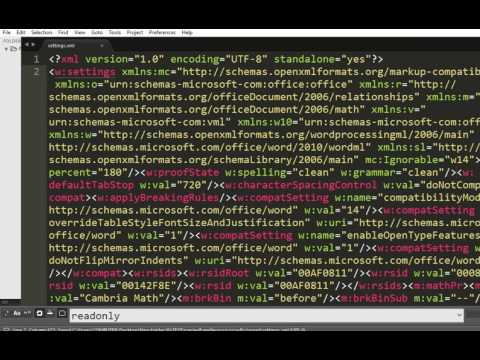
เนื้อหา

Microsoft Word เป็นโปรแกรมที่ช่วยให้คุณสามารถเขียนเอกสารและบันทึกเพื่อใช้ในภายหลัง เป็นส่วนหนึ่งของ Microsoft Office Suite การบันทึกเอกสารและเปิดใหม่ในบางครั้งอาจทำให้ไฟล์ที่คุณเขียนไว้แล้วไม่สามารถอ่านได้ เมื่อเกิดเหตุการณ์นี้หมายความว่าโปรแกรมตรวจไม่พบมาตรฐานการเข้ารหัสที่บันทึกไฟล์อย่างถูกต้อง คุณยังคงสามารถกู้คืนไฟล์ได้โดยทำตามขั้นตอนง่ายๆ
เริ่มต้นใช้งาน
ขั้นตอนที่ 1
เปิดไฟล์ของคุณหากยังไม่ได้เปิดใน Microsoft Office Suite วิธีหนึ่งที่พบบ่อยที่สุดในการรับข้อผิดพลาดในการเข้ารหัสคือการใช้โปรแกรมอื่นเพื่อเปิดไฟล์ขึ้นมาใหม่
ขั้นตอนที่ 2
คลิกปุ่ม "Office" แล้วเลือก "Word Options" จากนั้นคลิกที่ตัวเลือก "ขั้นสูง"
ขั้นตอนที่ 3
ค้นหาส่วน "ทั่วไป" ในตัวเลือกขั้นสูงและทำเครื่องหมายในช่องถัดจาก "ยืนยันการแปลงรูปแบบไฟล์ที่เปิดอยู่" สิ่งนี้จะบอกโปรแกรมว่าควรตรวจสอบการเข้ารหัสของไฟล์เมื่อเปิดขึ้นในครั้งต่อไป
ขั้นตอนที่ 4
ปิดและเปิดไฟล์อีกครั้ง ตอนนี้ Word ควรแสดงกล่องโต้ตอบชื่อ "แปลงไฟล์" ถ้า Word ไม่แสดงกล่องโต้ตอบให้ทำซ้ำขั้นตอนที่ 1 ถึง 4
ขั้นตอนที่ 5
เลือกตัวเลือก "ข้อความที่เข้ารหัส" ในกล่องโต้ตอบ "แปลงไฟล์" ที่เพิ่งปรากฏขึ้น
ขั้นตอนที่ 6
เลือก "การเข้ารหัสอื่น ๆ " ในกล่องโต้ตอบ "การแปลงไฟล์" จากนั้นเลือกมาตรฐานการเข้ารหัสที่คุณต้องการใช้จากรายการที่มีให้ คุณจะมีตัวเลือกในการดูข้อความของคุณ ใช้เพื่อตรวจสอบว่าการอ่านข้อความในมาตรฐานการเข้ารหัสที่คุณเลือกนั้นง่ายเพียงใด
ด้วยการลองผิดลองถูกเล็กน้อยสิ่งนี้จะช่วยแก้ปัญหาข้อผิดพลาดในการเข้ารหัสของคุณเมื่อโหลดไฟล์อย่างไม่เหมาะสม